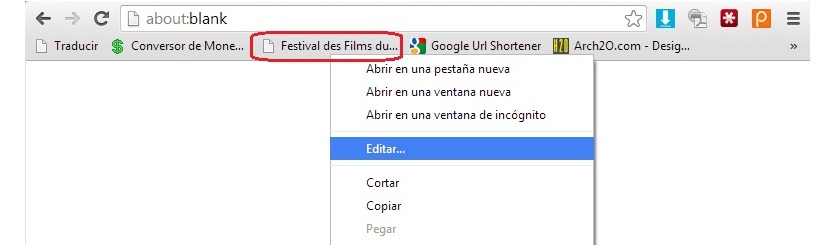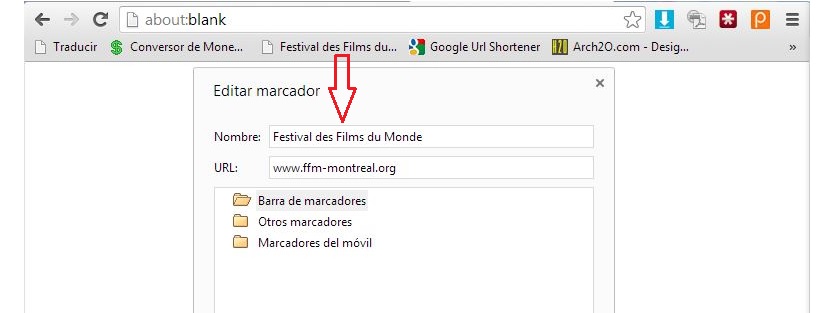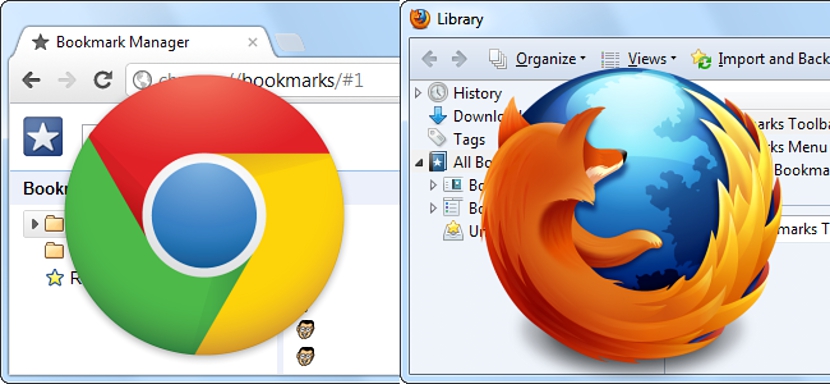
Patuloy kang nagtatrabaho kasama ang iba't ibang mga bookmark sa Internet? Sa pangkalahatan, ang mga elementong ito ay naging isang malaking tulong para sa mga permanenteng konektado sa Internet, lalo na para sa mga nais na magkaroon ng direktang pag-access sa iba't ibang mga web page kung saan, sa ilang kadahilanan, wala silang access sa kanilang balita sa pamamagitan ng isang tamang RSS reader.
Sa anumang kaso, sa pamamagitan ng kakayahang magamit ang mga bookmark na ito, maiiwasan namin ang paggamit ng mga application na ito (isang RSS news reader), dahil sa simpleng pag-click sa mga elementong ito, magbubukas kaagad ang web page kasama ang pinakabagong impormasyon. Ngayon, kung tayo ay tapat na tagasunod ng mga pahinang Anglo-Saxon na iyon o ng sinumang nasa wikang ganap na naiiba sa atin, maaaring hindi namin nais na panatilihin ang orihinal na pangalan ng nasabing website, samakatuwid kinakailangan na kailangang baguhin ito sa isa pang ayon sa aming panlasa at istilo, isang bagay na ituturo namin sa artikulong ito.
Ipasadya ang mga bookmark sa Mozilla Firefox
Sa artikulong ito ay banggitin namin pangunahin ang 2 sa mga pinaka ginagamit na mga browser ng Internet sa sandaling ito, ang mga ito ay ang Mozilla Firefox at Google Chrome; simula sa una, ang posibilidad ng ipasadya ang pangalan kung saan ipinakita ang isang web page sa bookmarks bar ito ay isang bagay na napakadaling gawin kung susundin natin ang mga sumusunod na hakbang:
- Buksan ang browser ng Mozilla Firefox.
- Gawin ang mga bookmark bar na nakikita sa: Firefox -> Mga Pagpipilian -> mga bookmark.
- Lilitaw kaagad ang bookmarks bar sa tuktok ng browser at sa ilalim ng puwang kung saan nakalagay ang URL.
- Mahahanap namin ang marker na nais naming ipasadya.
- Nag-click kami sa marker na ito gamit ang kanang pindutan ng aming mouse.
- Ngayon pipiliin namin Katangian mula sa menu ng konteksto.
Hihinto kami sandali dito upang ipaliwanag kung ano ang aming nalaman sa bintana na tiyak na lumitaw sa amin. Ang isang serye ng mga patlang na napunan (lalo na ang unang 2) ay ang mahahanap namin sa unang pagkakataon:
- pangalan. Dito maaari naming maalis ang buong pangalan na orihinal na iminungkahi upang maglagay ng isa pang aming kagustuhan.
- Tirahan. Sa larangang ito hindi na natin dapat baguhin ang anuman.
Ok ngayon kung nais mong panatilihin lamang ang icon ng logo na kabilang sa web page, maaari mong alisin ang buong pangalan na matatagpuan sa unang patlang. Sa ito ay hahahangaan mo na kapag nai-save mo ang mga pagbabago, talagang walang lilitaw maliban sa isang logo na tumutukoy sa nasabing web page. Ang pinakapayong ipinapayong bagay ay maglagay ng isang maikling pangalan ngunit ang isa na madaling makilala natin.
Kung nais mong gumamit ng isang mas dalubhasang propesyonal na edisyon ng larangang ito sa Pag-edit ng mga bookmark, Iminumungkahi naming suriin mo ang artikulong iyon kung saan iminungkahi naming lumikha ng Pagsasalin sa Bing sa isa sa mga bookmark ng aming Internet browser (maaari mo ring suriin ang video tutorial na ito sa aspektong ito).
Ipasadya ang mga bookmark sa Google Chrome
Ang ginawa namin dati sa Mozilla Firefox ay maaari ding gawin sa Google Chrome bagaman, na may kaunting pagbabago dahil sa ang katunayan na may ilang mga pagbabago sa nomenclature na pinagtibay ng developer; Kung sa ilang kadahilanan hindi mo makita ang Bookmarks Bar sa Google Chrome kung gayon dapat mong gawin ang sumusunod na pangunahing kumbinasyon: Shift + CTRL + B.
Magaganyak ka na kapag ginamit mo ang kombinasyong ito ng mga key, lilitaw na nawawala ang marker bar alinsunod sa bawat aksyon. Ngayon, kung mayroon na kaming mga marker na nakikita sa bar, tulad ng dati dapat nating piliin ang isa sa mga ito gamit ang kanang pindutan ng aming mouse.
Mula sa mga pagpipilian sa konteksto dapat nating piliin ang isa na nagsasabi I-edit…
Dito maaari mo ring humanga sa ilang mga larangan, ang pinakamahalaga sa pagiging unang 2, na halos kapareho sa hinahangaan namin sa Mozilla Firefox. Sa larangan ng URL hindi mo na kailangang ilipat ang anuman, isang sitwasyon na sa halip ay naiiba kung saan sinasabi nito pangalan, kung saan maaari kang maglagay ng ilang teksto na mas mahusay na kinikilala para sa iyo o tanggalin lamang ito kung ang nasabing web page ay mayroong isang maliit na icon o logo na naroroon.
Ang tamang paghawak ng mga bookmark sa Internet ay isang aktibidad na dapat nating malaman upang isapersonal ang mga ito; dati dapat gumawa ng isang maliit na backup na may isang dalubhasang aplikasyon tulad nito Pag-backup ng Browser, na makakatulong sa iyong makatipid at sa paglaon ay mabawi ang mga marker kung sakaling mawala sa iyo ang anuman sa kanila.